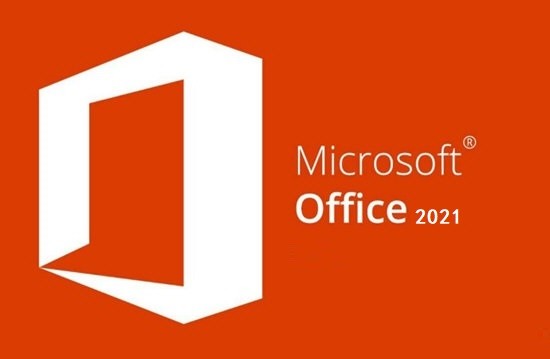剪映怎么自由裁剪视频尺寸?电脑剪映裁剪视频尺寸大小方法下载
剪映怎么自由裁剪视频尺寸?相信还有用户不清楚,剪映专业版是一款很好用的视频剪辑软件,内置强大的功能和模板,知识兔帮助用户进行视频编辑,那么怎么自由裁剪视频尺寸呢?针对这一问题,知识兔带来了详细的方法,分享给大家,一起看看吧。
电脑剪映裁剪视频尺寸大小方法:
第一步:点开打开剪映专业版,点击“开始创作”按钮开始进行创作,知识兔也可以在下方点击打开自己保存的视频;
第二步:在界面左上方点击“媒体”按钮并在其子选项中点击“本地”,然后知识兔点击“导入素材”按钮;
第三步:浏览找到想要导入的素材,知识兔可以按住Ctrl键点击进行多选,这样可以同时导入视频素材,音频素材,图片素材等内容,然后知识兔点击“打开”按钮进行导入;
第四步:也可以点击切换到“素材库”中查找想要的素材,然后知识兔拖动到下方时间轴上就可以了;
第五步:在时间轴上点击选中想要进行调整的视频片段,鼠标右键点击一下并在弹出的选项中点击“裁剪”,或者也可以选中视频片段之后点击时间轨左上角的裁剪图标;
第六步:接着在下方点击“裁剪比例”处的下拉箭头选择想要的比例,比如我们这里点击选择“16:9”,如果知识兔有需要可以点击设置旋转角度,接着在上方拖动视频白色的圆点或椭圆形进行移动,裁剪到想要的位置后点击“确定”;
第七步:就可以看到成功裁剪视频的画面了,后续可以点击三角形图标播放视频,预览效果。
下载仅供下载体验和测试学习,不得商用和正当使用。
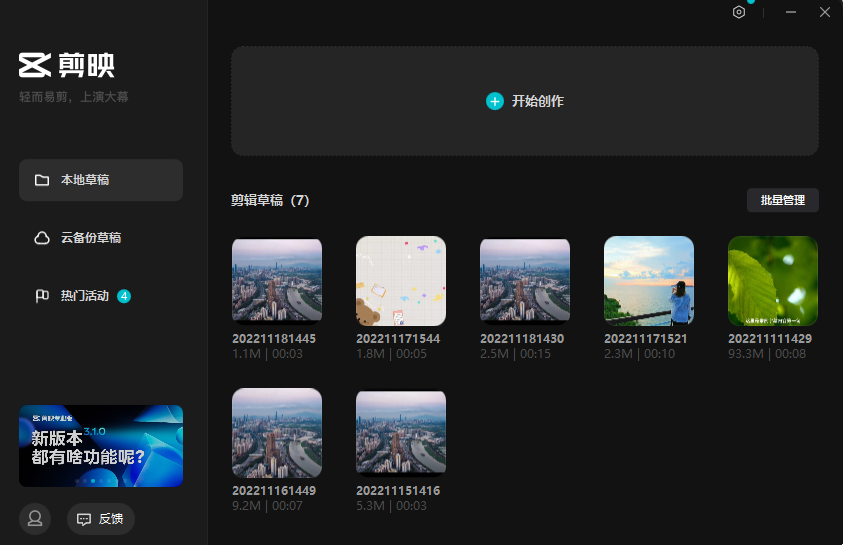
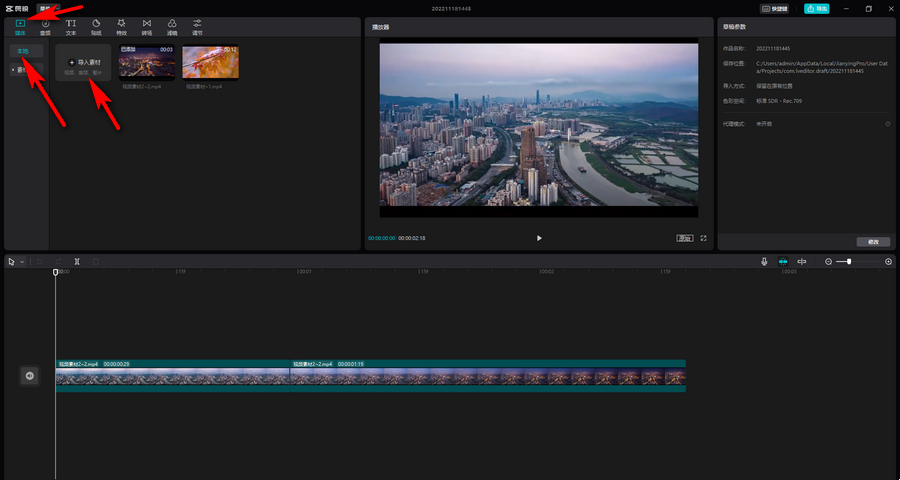
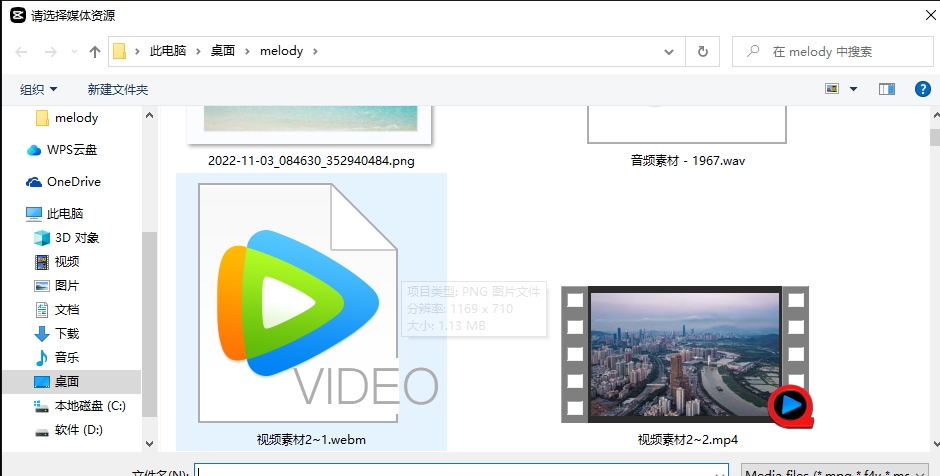
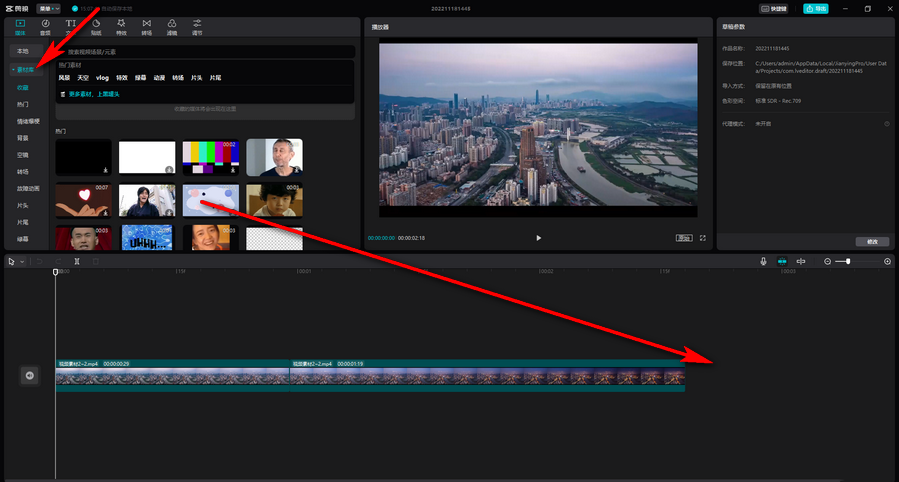
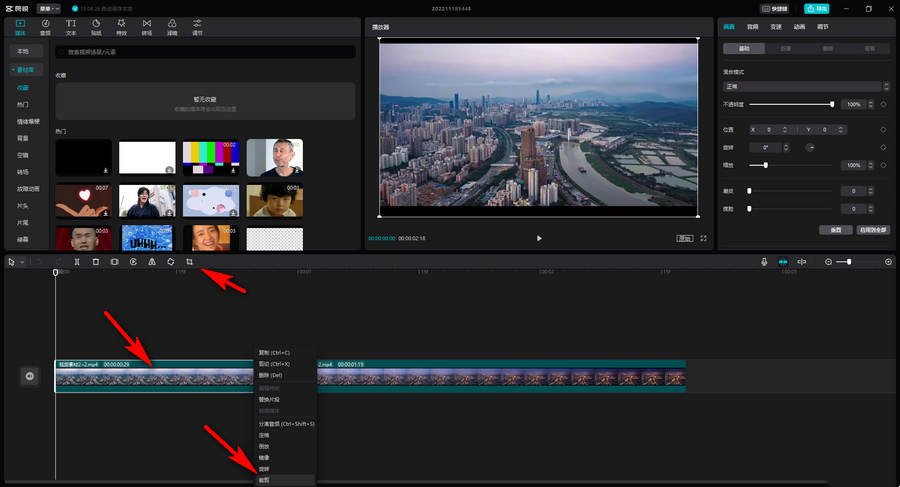
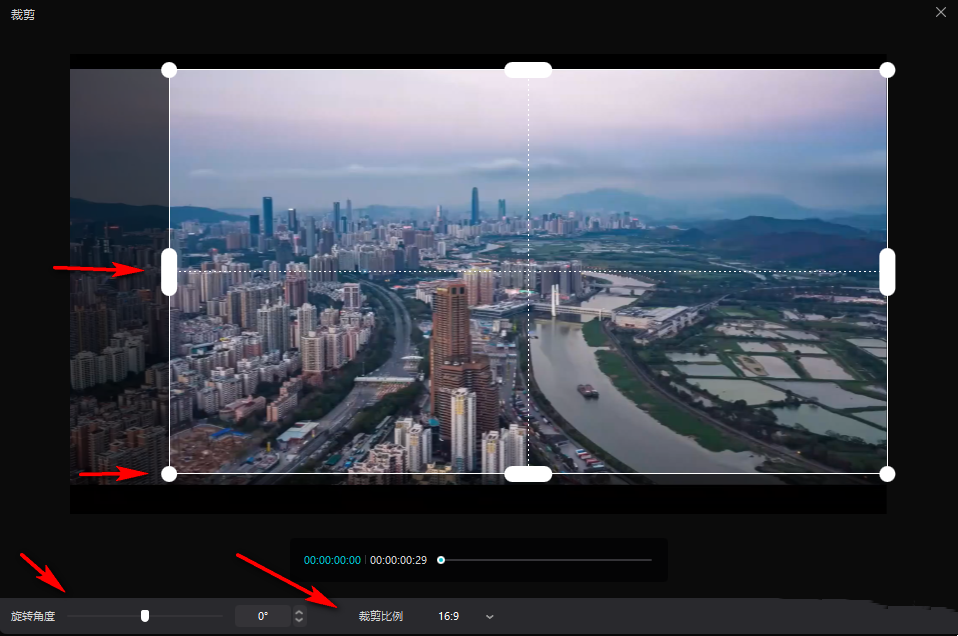
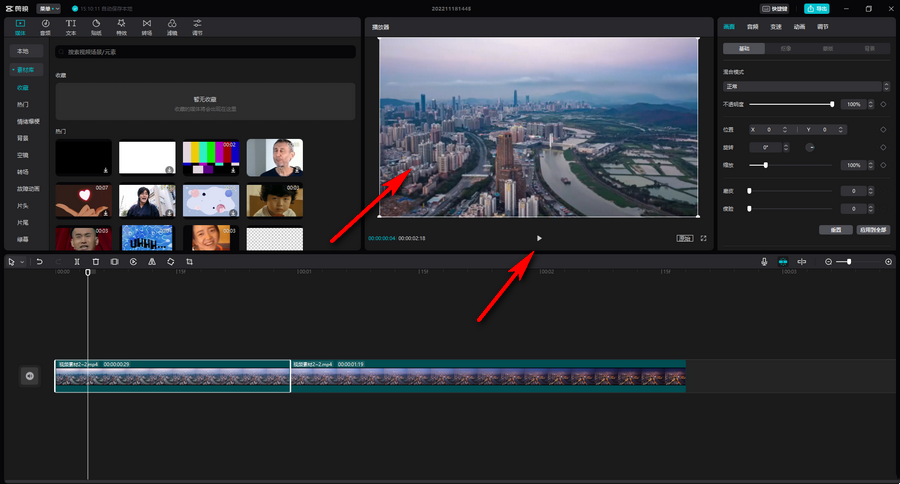

![PICS3D 2020破解版[免加密]_Crosslight PICS3D 2020(含破解补丁)](/d/p156/2-220420222641552.jpg)



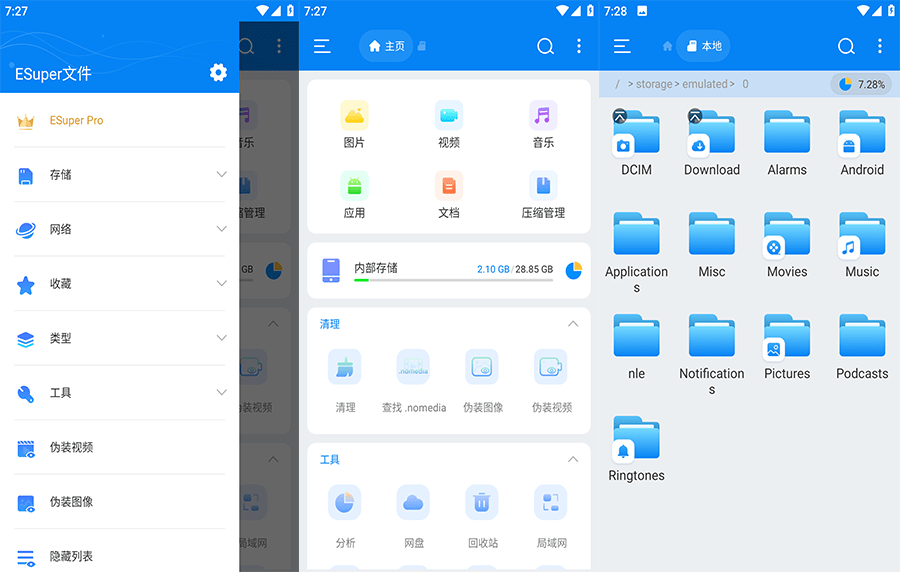
![[Mac] WidsMob Montage 马赛克图片制作软件下载](https://www.xxapp.net/wp-content/uploads/2022/10/2022122212364585.png)